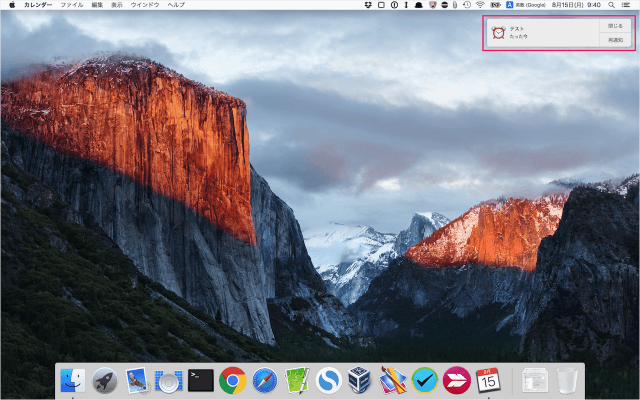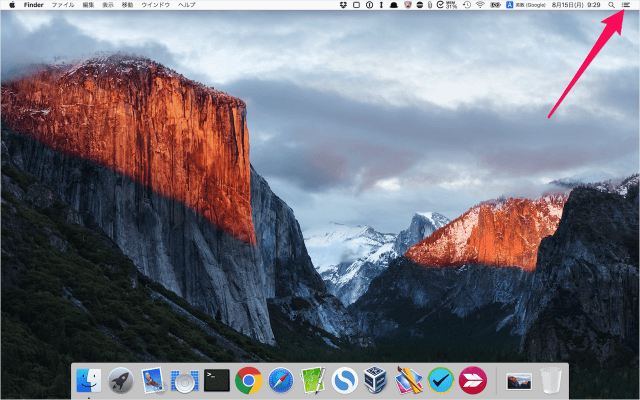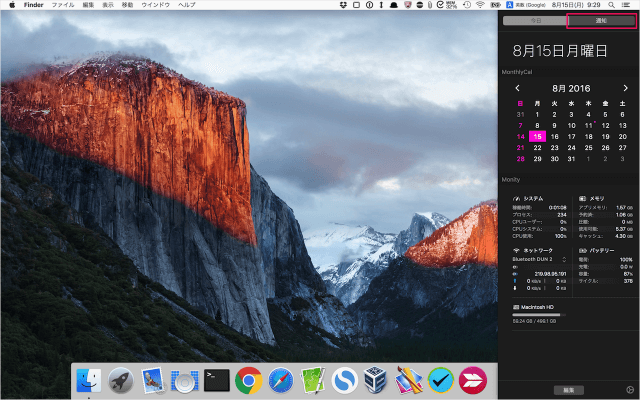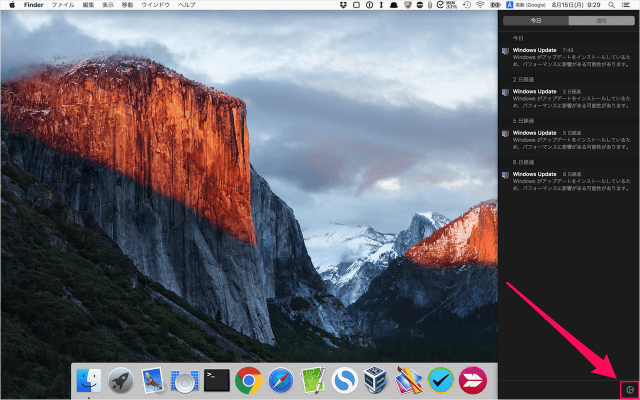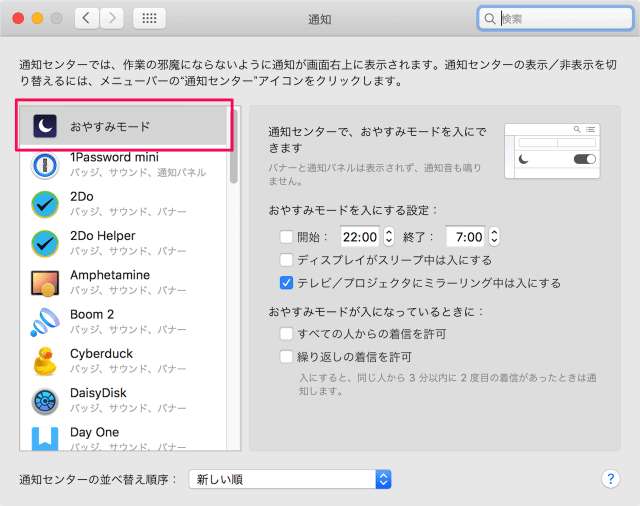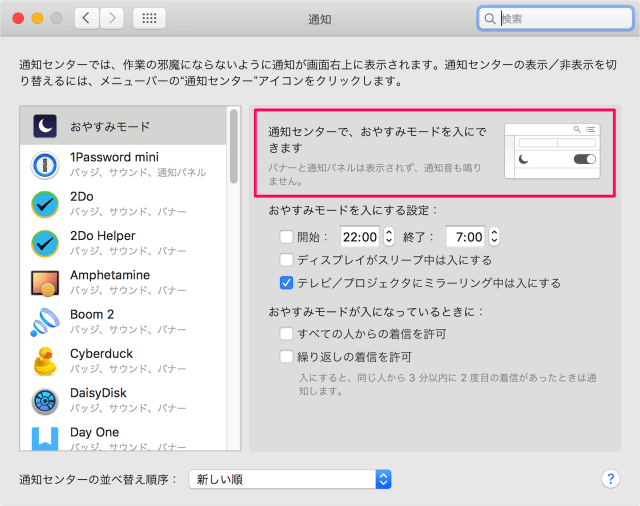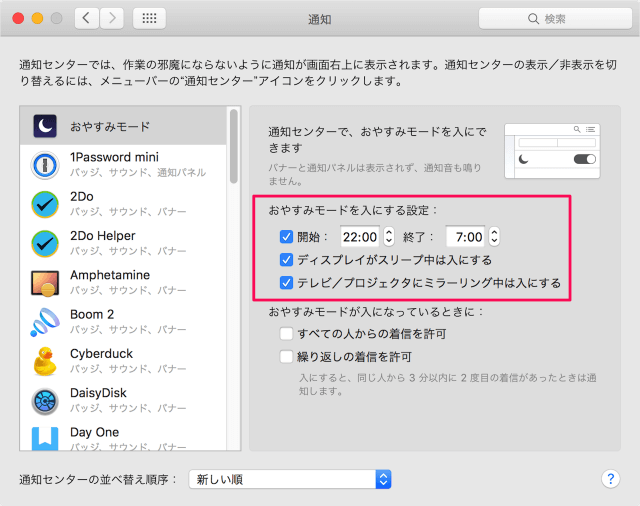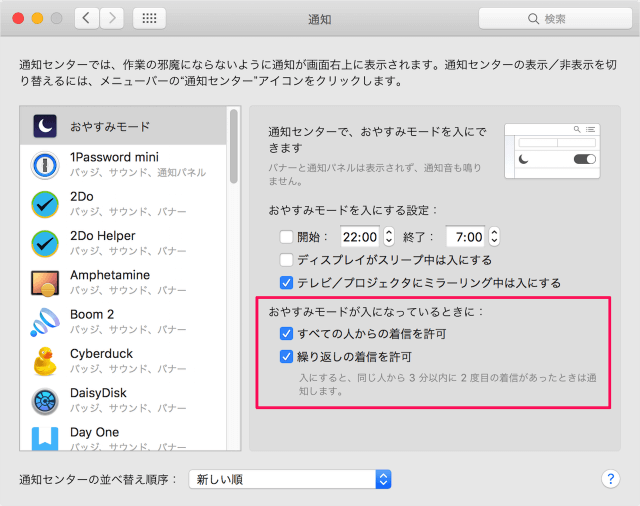目次
Mac で、おやすみモードをオン(入)にして 通知を非表示に設定する方法を紹介します。
通知とは
このようにデスクトップ画面の右上に表示されるバナーのことで、カレンダーのイベントやアプリからのお知らせなどが表示されます。
これらの通知は「おやすみモード」を「オン(入)」にすることで、表示されないように(また通知音も鳴らないように)設定することができるので、ここではその方法をみていきます。
おやすみモードをオン(入)にして 通知を非表示に
それでは実際に設定してみましょう。
画面の上部にあるメニューバーの右端にある「三」アイコンをクリックすると
すると、このように通知の履歴みたいなのが表示されます。右下の「歯車」アイコンをクリックしましょう。
すると、システム環境設定の「通知」ウィンドウが表示され、「おやすみモード」を設定することができます。
おやすみモードを「入」にすることで、通知のバナーと通知パネルが表示されず通知音も鳴らなくなります。
おやすみモードの入(オン)
- 開始と終了(おやすみモードを時間指定できます)
- ディスプレイがスリープ中は入にする
- テレビ/プロジェクタにミラーリング中は入にする
必要な項目にチェックを入れ、不要な項目からはチェックをはずしましょう。
おやすみモードの設定
- すべての人からの着信を許可
- 繰り返しの着信を許可
必要な項目にチェックを入れ、不要な項目からはチェックをはずしましょう。